Page 481 of 780
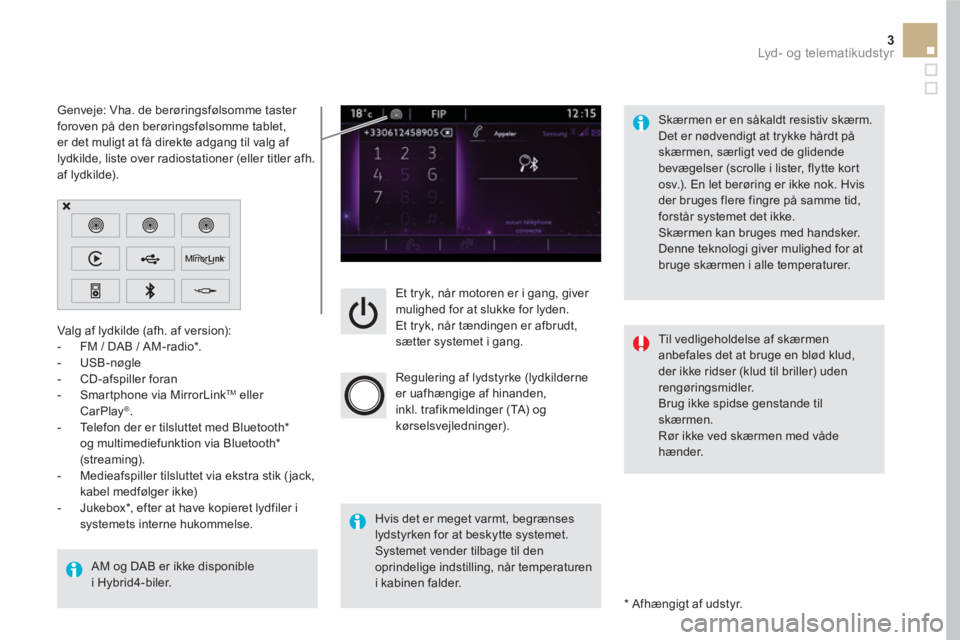
3 Lyd - o g te l e m at i k u d st y r
Et tryk, når motoren er i gang, giver
mulighed for at slukke for lyden.
Et tryk, når tændingen er afbrudt,
sætter systemet i gang.
Regulering af lydstyrke (lydkilderne
er uafhængige af hinanden,
inkl. trafikmeldinger (TA) og
kørselsvejledninger).
Valg af lydkilde (afh. af version):
- FM / DAB / AM-radio * .
- USB-nøgle
- CD-afspiller foran
- Smartphone via MirrorLink
TM
eller
CarPlay®
.
- Telefon der er tilsluttet med Bluetooth *
og multimediefunktion via Bluetooth *
(streaming).
- Medieafspiller tilsluttet via ekstra stik ( jack,
kabel medfølger ikke)
- Jukebox * , efter at have kopieret lydfiler i
systemets interne hukommelse.
AM og DAB er ikke disponible
i Hybrid4-biler.
*
Afhængigt af udstyr
.
Genveje: Vha. de berøringsfølsomme taster
foroven på den berøringsfølsomme tablet,
er det muligt at få direkte adgang til valg af
lydkilde, liste over radiostationer (eller titler afh.
af lydkilde).
Skærmen er en såkaldt resistiv skærm.
Det er nødvendigt at trykke hårdt på
skærmen, særligt ved de glidende
bevægelser (scrolle i lister, flytte kort
osv.). En let berøring er ikke nok. Hvis
der bruges flere fingre på samme tid,
forstår systemet det ikke.
Skærmen kan bruges med handsker.
Denne teknologi giver mulighed for at
bruge skærmen i alle temperaturer.
Hvis det er meget varmt, begrænses
lydstyrken for at beskytte systemet.
Systemet vender tilbage til den
oprindelige indstilling, når temperaturen
i kabinen falder.
Til vedligeholdelse af skærmen
anbefales det at bruge en blød klud,
der ikke ridser (klud til briller) uden
rengøringsmidler.
Brug ikke spidse genstande til
skærmen.
Rør ikke ved skærmen med våde
hænder.
Page 483 of 780
5 Lyd - o g te l e m at i k u d st y r
Menuer
Settings (indstillinger)
Radio Media
Navigation
Driving
Tilsluttede tjenester
Te l e p h o n e
Indstil parametre for lyd (balance,
forudbestemte lydindstillinger, ...) grafik og
visning på display (sprog, enheder, dato,
klokkeslæt, ...).
Vælg en lydkilde, en radiostation, vis billeder.
Indstil parametre for vejvisning og valg af
destination.
Få adgang til instrumentbordscomputeren.
Aktiver, deaktiver, indstil nogle af bilens
funktioner.
Log på en "Internet browser".
Kør nogle af din smartphones applikationer via
MirrorLink
TM eller CarPlay®
.
Tilslut en telefon via Bluetooth
®
.
Få adgang til funktionen CarPlay®
efter
tilslutning af din smartphones USB-kabel.
(Afhængig af udstyr)
(Afh. af udstyr)
Page 499 of 780
3
2
21 Lyd - o g te l e m at i k u d st y r
Niveau 1
Niveau 2
Kommentarer
Radio Media
List
Liste over FM-stationer
Tryk på en radiostation for at vælge den.
Radio Media
Source
(lydkilde)
FM Radio
Vælg skift af lydkilde.
DAB Radio
AM Radio
USB
CD
MirrorLink
TM
CarPlay
®
iPod
Bluetooth
AUX
(AUX)
Jukebox
(jukeboks)
Radio Media
Save
(gem) Tryk på en tom plads og derefter påSave (gem).
Page 504 of 780
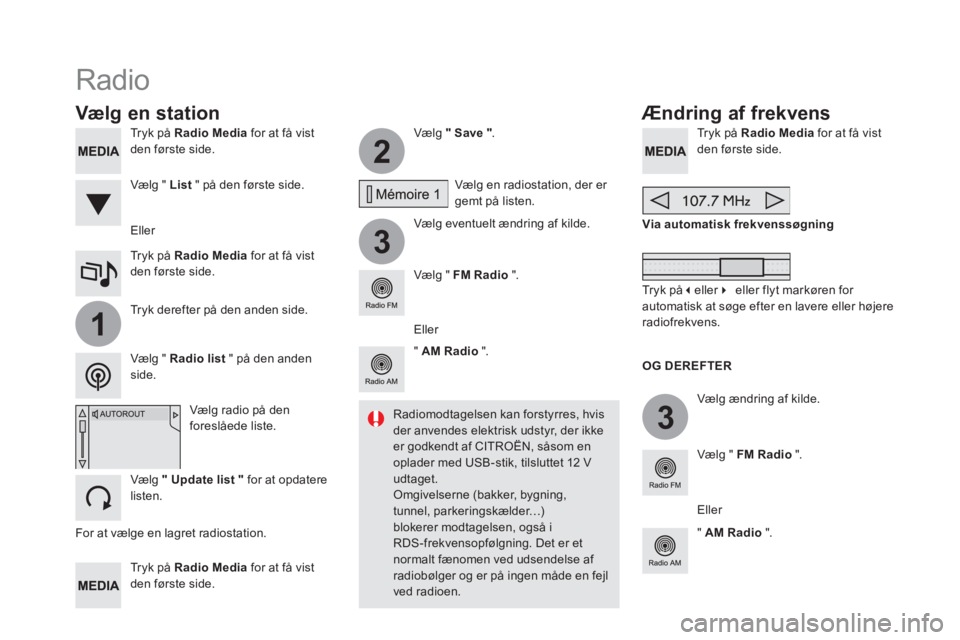
2
3
3
1
Tryk på Radio Media
for at få vist
den første side.
Tryk på Radio Media
for at få vist
den første side.
Vælg "
Save
"
.
Vælg eventuelt ændring af kilde.
Tryk på Radio Media
for at få vist
den første side.
Vælg ændring af kilde.
" AM Radio
".
Via automatisk frekvenssøgning
Vælg " FM Radio
".
" AM Radio
".
Eller
Vælg en radiostation, der er
gemt på listen.
Vælg " FM Radio
".
Vælg radio på den
foreslåede liste.
Vælg "
Update list
"
for at opdatere
listen.
Tryk på Radio Media
for at få vist
den første side.
Tryk derefter på den anden side.
Vælg " List
" på den første side.
Radio
Ændring af frekvens
Vælg en station
For at vælge en lagret radiostation.
OG DEREFTER
Radiomodtagelsen kan forstyrres, hvis
der anvendes elektrisk udstyr, der ikke
er godkendt af CITROËN, såsom en
oplader med USB-stik, tilsluttet 12 V
udtaget.
Omgivelserne (bakker, bygning,
tunnel, parkeringskælder…)
blokerer modtagelsen, også i
RDS-frekvensopfølgning. Det er et
normalt fænomen ved udsendelse af
radiobølger og er på ingen måde en fejl
ved radioen.
Vælg " Radio list
" på den anden
side.
Eller
Tr y k p å ��
eller ��
eller flyt markøren for
automatisk at søge efter en lavere eller højere
radiofrekvens.
Eller
Page 508 of 780
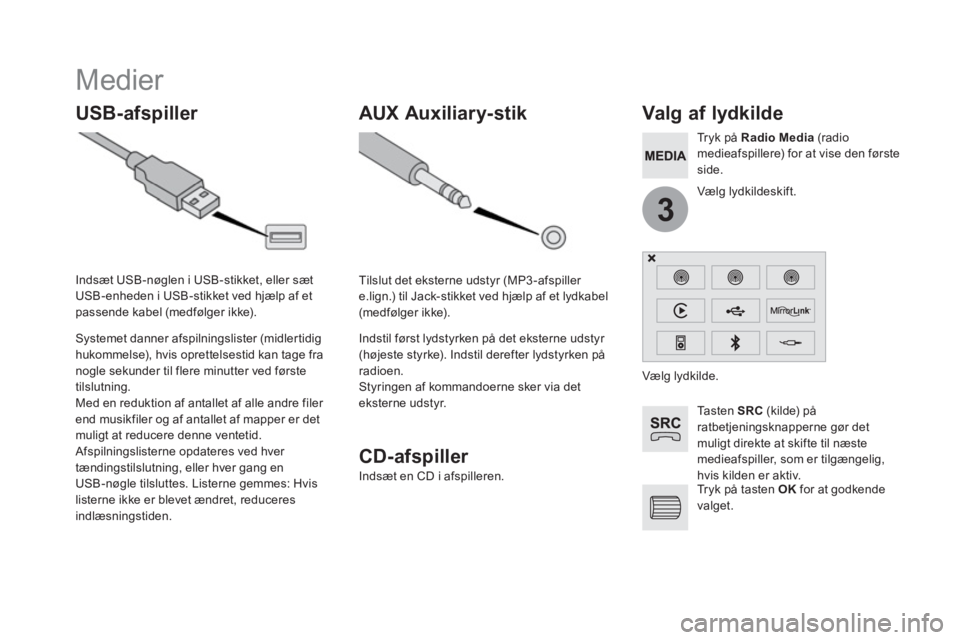
3
Medier
USB-afspiller
Valg af lydkilde
Ta s t e n SRC
(kilde) på
ratbetjeningsknapperne gør det
muligt direkte at skifte til næste
medieafspiller, som er tilgængelig,
hvis kilden er aktiv.
Tryk på tasten OK
for at godkende
valget.
Vælg lydkildeskift.
Tryk på Radio Media
(radio
medieafspillere) for at vise den første
side.
Systemet danner afspilningslister (midlertidig
hukommelse), hvis oprettelsestid kan tage fra
nogle sekunder til flere minutter ved første
tilslutning.
Med en reduktion af antallet af alle andre filer
end musikfiler og af antallet af mapper er det
muligt at reducere denne ventetid.
Afspilningslisterne opdateres ved hver
tændingstilslutning, eller hver gang en
USB-nøgle tilsluttes. Listerne gemmes: Hvis
listerne ikke er blevet ændret, reduceres
indlæsningstiden.
Indsæt USB-nøglen i USB-stikket, eller sæt
USB-enheden i USB-stikket ved hjælp af et
passende kabel (medfølger ikke).
AUX Auxiliary-stik
CD-afspiller
Indsæt en CD i afspilleren.
Tilslut det eksterne udstyr (MP3 -afspiller
e.lign.) til Jack-stikket ved hjælp af et lydkabel
(medfølger ikke).
Indstil først lydstyrken på det eksterne udstyr
(højeste styrke). Indstil derefter lydstyrken på
radioen.
Styringen af kommandoerne sker via det
eksterne udstyr.
Vælg lydkilde.
Page 509 of 780
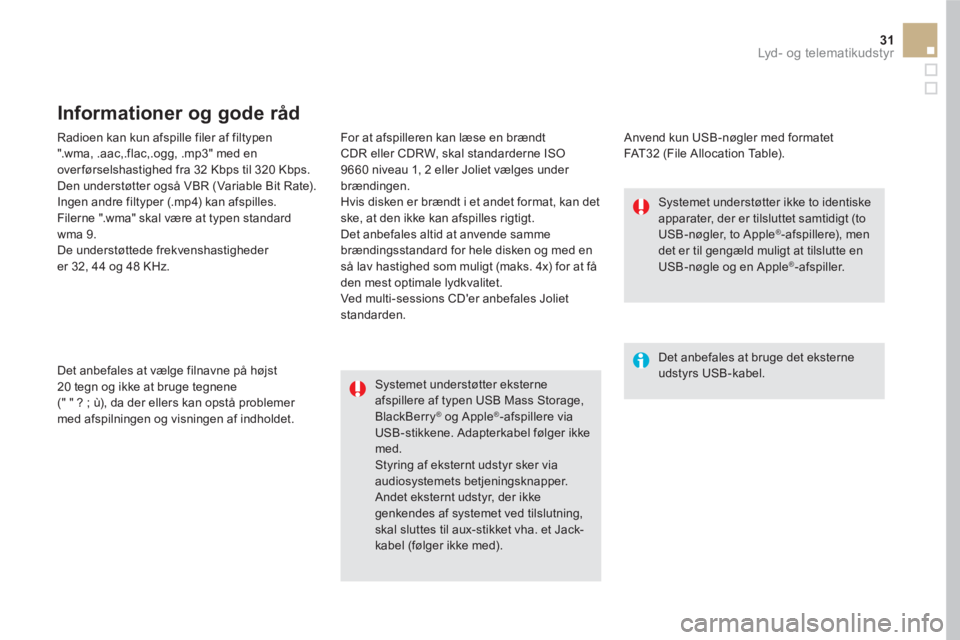
31 Lyd - o g te l e m at i k u d st y r
Radioen kan kun afspille filer af filtypen
".wma, .aac,.flac,.ogg, .mp3" med en
over førselshastighed fra 32 Kbps til 320 Kbps.
Den understøtter også VBR (Variable Bit Rate).
Ingen andre filtyper (.mp4) kan afspilles.
Filerne ".wma" skal være at typen standard
wma 9.
De understøttede frekvenshastigheder
er 32, 44 og 48 KHz.
For at afspilleren kan læse en brændt
CDR eller CDRW, skal standarderne ISO
9660 niveau 1, 2 eller Joliet vælges under
brændingen.
Hvis disken er brændt i et andet format, kan det
ske, at den ikke kan afspilles rigtigt.
Det anbefales altid at anvende samme
brændingsstandard for hele disken og med en
så lav hastighed som muligt (maks. 4x) for at få
den mest optimale lydkvalitet.
Ved multi-sessions CD'er anbefales Joliet
standarden.
Det anbefales at vælge filnavne på højst
20 tegn og ikke at bruge tegnene
(" " ? ; ù), da der ellers kan opstå problemer
med afspilningen og visningen af indholdet.
Informationer og gode råd
Anvend kun USB-nøgler med formatet
FAT32 (File Allocation Table).
Systemet understøtter eksterne
afspillere af typen USB Mass Storage,
BlackBerry
® og Apple®-afspillere via
USB-stikkene. Adapterkabel følger ikke
med.
Styring af eksternt udstyr sker via
audiosystemets betjeningsknapper.
Andet eksternt udstyr, der ikke
genkendes af systemet ved tilslutning,
skal sluttes til aux-stikket vha. et Jack-
kabel (følger ikke med).
Det anbefales at bruge det eksterne
udstyrs USB-kabel.
Systemet understøtter ikke to identiske
apparater, der er tilsluttet samtidigt (to
USB-nøgler, to Apple
® -afspillere), men
det er til gengæld muligt at tilslutte en
USB-nøgle og en Apple
® -afspiller.
Page 510 of 780
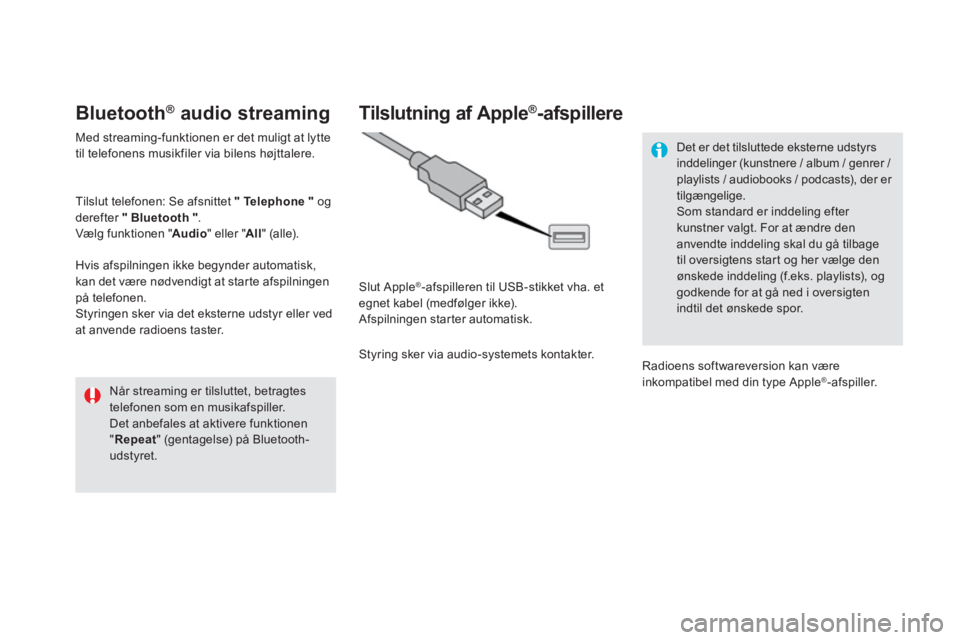
Bluetooth® audio streaming
Med streaming-funktionen er det muligt at lytte
til telefonens musikfiler via bilens højttalere.
Tilslut telefonen: Se afsnittet "
Telephone "
og
derefter " Bluetooth "
.
Vælg funk tionen " Audio
" eller " All
" (alle).
Hvis afspilningen ikke begynder automatisk,
kan det være nødvendigt at starte afspilningen
på telefonen.
Styringen sker via det eksterne udstyr eller ved
at anvende radioens taster.
Når streaming er tilsluttet, betragtes
telefonen som en musikafspiller.
Det anbefales at aktivere funktionen
" Repeat
" (gentagelse) på Bluetooth-
udstyret.
Tilslutning af Apple®-afspillere
Slut Apple®-afspilleren til USB-stikket vha. et
egnet kabel (medfølger ikke).
Afspilningen starter automatisk.
Styring sker via audio-systemets kontakter.
Det er det tilsluttede eksterne udstyrs
inddelinger (kunstnere / album / genrer /
playlists / audiobooks / podcasts), der er
tilgængelige.
Som standard er inddeling efter
kunstner valgt. For at ændre den
anvendte inddeling skal du gå tilbage
til oversigtens start og her vælge den
ønskede inddeling (f.eks. playlists), og
godkende for at gå ned i oversigten
indtil det ønskede spor.
Radioens softwareversion kan være
inkompatibel med din type Apple
®-afspiller.
Page 511 of 780
12
13
15
33 Lyd - o g te l e m at i k u d st y r
Styring af jukeboks
Tilslut udstyret (f.eks. en MP3 -afspiller) på
USB-stikket eller jack-stikket ved hjælp af et
lydkabel.
Hvis der ikke er kopieret nogen lydfil i
systemet, der har en kapacitet på 8 GB, vil
alle funktionstaster i Jukebox ( jukeboksen)
være nedtonede og utilgængelige.
Vælg " Media list
"
(medieliste).
Vælg luppen for at åbne mappen eller
albummet, og vælg lydkilde for hver
lydfil.
Vælg " Copy Jukebox
"
(kopier
jukeboks).
Vælg "
Confirm
"
(bekræft) og
herefter " Copy
" (kopier).
Vælg " Sor ter ud fra mappe
".
Vælg " New folder
"
(ny mappe)
for at oprette en træstruktur i
jukeboksen.
" Sor ter ud fra album
".
Vælg " Keep structure
" (gem strukturen) for
at bevare strukturen i udstyret.
Under kopieringen vender systemet tilbage til
den første side. Du kan til enhver tid gå tilbage
til visningen af kopieringen ved at trykke på
denne tast.
Eller
Eller